Introducción
Mantener las teclas de tu laptop limpias es vital para su durabilidad y rendimiento. Un teclado sucio puede afectar tu productividad y causar problemas mecánicos. Además, un teclado limpio es fundamental para tu salud, ya que reduce la proliferación de bacterias. En esta guía, aprenderás todo lo necesario para limpiar eficientemente las teclas de tu laptop, desde los materiales necesarios hasta los pasos detallados para una limpieza profunda.

Materiales Necesarios
Para comenzar a limpiar las teclas de tu laptop, necesitarás algunos materiales usualmente disponibles en casa. Asegúrate de reunir todos los elementos necesarios antes de empezar el proceso de limpieza.
- Alcohol isopropílico: Ideal para desinfectar y eliminar la suciedad sin dañar los componentes electrónicos.
- Bastoncillos de algodón: Perfectos para limpiar áreas pequeñas y de difícil acceso.
- Aire comprimido en lata: Excelente para remover polvo y partículas pequeñas.
- Paño de microfibra: Suave y no abrasivo, adecuado para limpiar superficies delicadas.
Con estos materiales a mano, estarás listo para preparar tu laptop para la limpieza. Recuerda siempre manipular con cuidado los componentes electrónicos para evitar daños.
Preparativos Antes de Limpiar
Antes de empezar a limpiar, toma algunas precauciones para asegurar que el proceso sea seguro y efectivo. Estos son los pasos iniciales que debes seguir:
- Apagar y desconectar la laptop: Asegúrate de apagar por completo la laptop y desconectar todos los cables de alimentación y periféricos.
- Retirar la batería: Si tu laptop tiene una batería extraíble, retírala para mayor seguridad.
- Disponer de una superficie limpia: Trabaja en un área libre de polvo y desorden para evitar la recontaminación del teclado.
Realizar estos preparativos te permitirá realizar la limpieza de manera segura y efectiva, evitando posibles daños a tu dispositivo.
Métodos de Limpieza
Dependiendo del nivel de suciedad del teclado, hay varios métodos que puedes utilizar para limpiarlo. A continuación, encontrarás las técnicas más eficaces:
- Uso del aire comprimido: Sostén la lata de aire comprimido verticalmente y utiliza ráfagas cortas para eliminar el polvo y las migas de entre las teclas. Evita inclinar la lata para no expulsar líquido.
- Limpieza con alcohol y bastoncillos de algodón: Humedece ligeramente un bastoncillo de algodón con alcohol isopropílico y utiliza para limpiar entre y sobre las teclas. El alcohol se evapora rápidamente, por lo que es seguro para los componentes electrónicos.
- Uso de un paño de microfibra: Para la limpieza general, un paño de microfibra ligeramente humedecido con agua destilada es ideal. Pasa el paño suavemente sobre las teclas y toda la superficie del teclado.
Estos métodos básicos te ayudarán a mantener tu teclado libre de suciedad y bacterias, asegurando un funcionamiento óptimo.
Limpieza Profunda: Desmontando las Teclas
Si necesitas realizar una limpieza más exhaustiva, puede ser necesario desmontar las teclas. Sigue estos pasos con cuidado para evitar dañar tu teclado:
- Herramientas necesarias: Utiliza una herramienta pequeña y plana como un spudger o un destornillador de punta plana.
- Cómo retirar las teclas sin dañarlas: Inserta cuidadosamente la herramienta debajo del borde de la tecla y aplica una ligera presión hacia arriba hasta que se desprenda.
- Limpieza individual de las teclas y mecanismos: Sumerge las teclas en un recipiente con agua tibia y jabón suave, luego frótalas suavemente con un cepillo de dientes suave. Usa bastoncillos de algodón con alcohol isopropílico para limpiar los mecanismos.
- Vuelta a colocar las teclas: Asegúrate de que las teclas estén completamente secas antes de volver a colocarlas. Presiona firmemente hasta que encajen en su lugar.
Una limpieza profunda solo es necesaria ocasionalmente, pero puede hacer una gran diferencia en la funcionalidad y el aspecto de tu teclado.

Cuidados Posteriores
Después de limpiar las teclas, asegúrate de seguir estos cuidados para mantener tu teclado en óptimas condiciones:
- Tiempo de secado adecuado: Deja que tu teclado se seque completamente antes de volver a encender la laptop. Esto evitará posibles daños.
- Verificación de funcionamiento: Una vez seco, enciende tu laptop y verifica que todas las teclas funcionan correctamente.
Estos cuidados posteriores asegurarán que tu limpieza haya sido exitosa y que tu teclado esté listo para su uso diario.
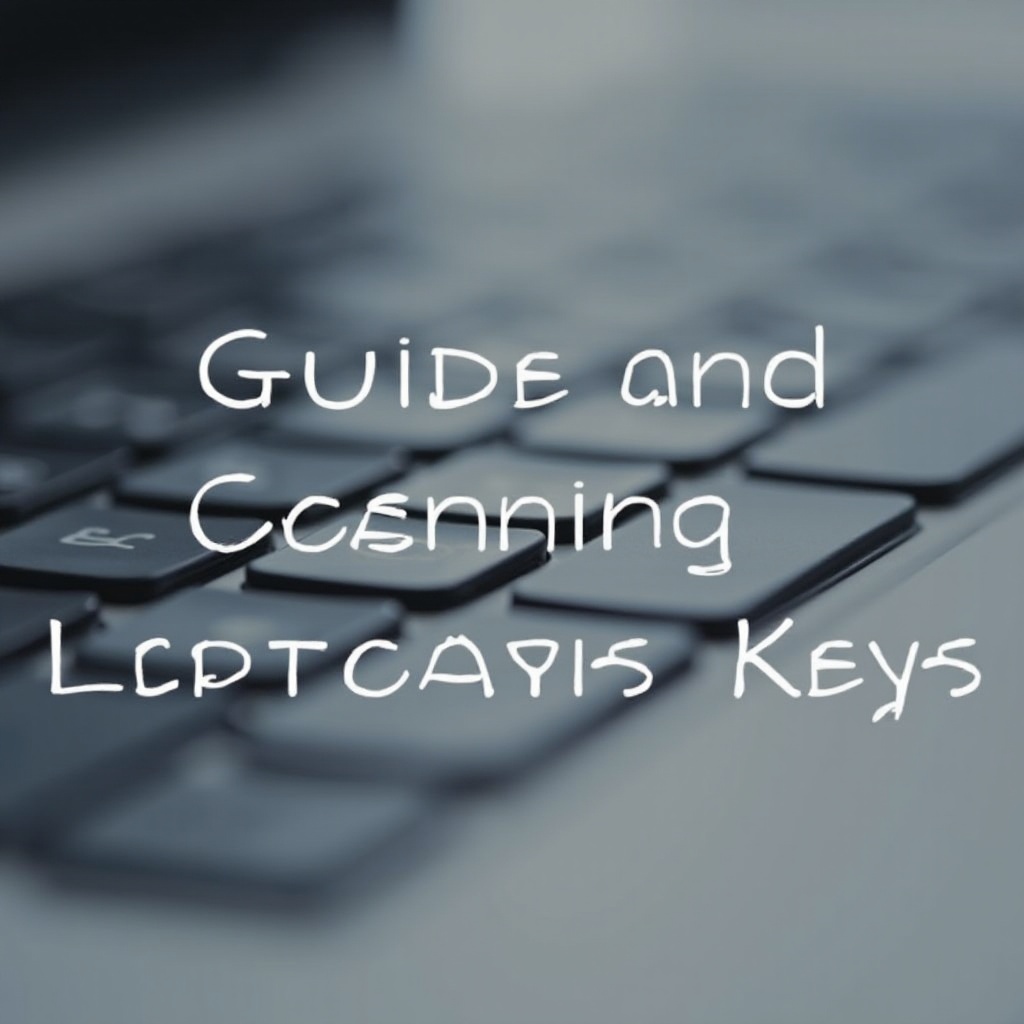
Consejos y Prevención
Para mantener tu teclado limpio por más tiempo, aquí tienes algunos consejos útiles:
- Cómo evitar la acumulación de suciedad: Limpia regularmente la superficie del teclado con un paño de microfibra y usa aire comprimido para eliminar el polvo.
- Frecuencia de limpieza recomendada: Realiza una limpieza superficial al menos una vez por semana y una limpieza profunda cada pocos meses.
Siguiendo estos consejos, puedes prolongar la vida útil de tu teclado y mantenerlo en perfectas condiciones.
Conclusión
Limpiar las teclas de tu laptop puede parecer una tarea tediosa, pero es esencial para mantener tu dispositivo en buen estado. Siguiendo los pasos y consejos de esta guía, podrás realizar una limpieza eficiente y segura. Recuerda siempre utilizar los materiales adecuados y ser precavido para no dañar tu laptop. Mantén la higiene de tu teclado para un mejor rendimiento y una experiencia de usuario más agradable.
Preguntas frecuentes
¿Con qué frecuencia debo limpiar las teclas de mi laptop?
Se recomienda realizar una limpieza superficial cada semana y una limpieza profunda cada pocos meses para mantener el teclado en óptimas condiciones.
¿Puedo usar agua para limpiar mi teclado?
Es mejor evitar el uso de agua directamente. Si decides usarla, asegúrate de que esté destilada y utiliza solamente un paño ligeramente humedecido, evitando mojar en exceso.
¿Qué hago si se derrama líquido sobre el teclado?
Apaga inmediatamente la laptop, desconéctala de la corriente y retira la batería si es posible. Mantén la laptop inclinada para que el líquido drene y limpia con un paño seco y aire comprimido. Considera llevarla a un profesional para una limpieza interna.
